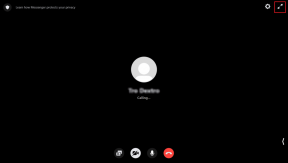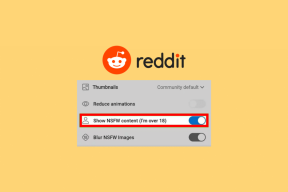IOS 16.4: Χαμηλά φώτα που αναβοσβήνουν στα βίντεο σε iPhone, iPad και Mac
Miscellanea / / April 29, 2023
Κατά την παρακολούθηση περιεχομένου σε πλατφόρμες όπως το YouTube ή το Netflix, θα συναντήσετε βίντεο που περιέχουν φώτα που αναβοσβήνουν ή φώτα στροβοσκοπίου για δημιουργικούς σκοπούς. Αλλά η παρακολούθηση τέτοιων βίντεο μπορεί να κάνει περισσότερο κακό παρά καλό στους θεατές που έχουν φωτοευαίσθητη επιληψία. Τα βίντεο με φώτα που αναβοσβήνουν μπορεί να προκαλέσουν προβλήματα όπως πονοκεφάλους, ναυτία και διαταραχή της όρασης.

Για να λύσει αυτό το πρόβλημα, η Apple κυκλοφόρησε μια νέα δυνατότητα για χρήστες iPhone, iPad και Mac που τους επιτρέπει να μειώνουν αυτόματα τα φώτα που αναβοσβήνουν όταν αρχίζουν να παίζουν τέτοια βίντεο. Θα σας δείξουμε πώς να ενεργοποιήσετε αυτήν τη δυνατότητα σε διαφορετικές συσκευές Apple.
Χαμηλές λυχνίες που αναβοσβήνουν σε iPhone και iPad
Σήμερα, οι κινητές συσκευές είναι κυρίως η κύρια πηγή για την κατανάλωση περιεχομένου. Ας σας δείξουμε λοιπόν πρώτα πώς να μειώνετε αυτόματα τα φώτα που αναβοσβήνουν κατά την παρακολούθηση βίντεο στο iPhone και το iPad σας. Λάβετε υπόψη ότι αυτή η δυνατότητα εισήχθη με το iOS 16.4 και το iPadOS 16.4. Επομένως, προτού προχωρήσετε με τα βήματα, προτείνουμε να ενημερώσετε την έκδοση λογισμικού της συσκευής σας.
Τα βήματα παραμένουν τα ίδια για iPhone και iPad.
Βήμα 1: Ανοίξτε την εφαρμογή Ρυθμίσεις στο iPhone ή το iPad σας.

Βήμα 2: Κάντε κύλιση προς τα κάτω και πατήστε Γενικά.

Βήμα 3: Πατήστε στην Ενημέρωση λογισμικού.

Βήμα 4: Εάν υπάρχει διαθέσιμη ενημέρωση, πραγματοποιήστε λήψη και εγκατάσταση.
Μόλις ολοκληρωθεί η εγκατάσταση, δείτε πώς μπορείτε να ενεργοποιήσετε το Dim Flashing Lights στο iPhone ή το iPad σας. Τα βήματα παραμένουν τα ίδια και για τις δύο πλατφόρμες.
Βήμα 1: Ανοίξτε την εφαρμογή Ρυθμίσεις στο iPhone ή το iPad σας.

Βήμα 2: Κάντε κύλιση προς τα κάτω και πατήστε Προσβασιμότητα.

Βήμα 3: Πατήστε Κίνηση από τη λίστα επιλογών.

Βήμα 4: Πατήστε τον διακόπτη δίπλα στο Dim Flashing Lights.

Μαζί με τη χρήση αυτής της δυνατότητας κατά την αναπαραγωγή βίντεο, μπορείτε επίσης ορίστε όρια εφαρμογών στο iPhone και το iPad σας για να αποτρέψετε την υπερβολική κατανάλωση πολυμέσων.
Χαμηλά φώτα που αναβοσβήνουν σε Mac
Εάν καταναλώνετε τα περισσότερα από τα βίντεο από το Mac σας, μπορείτε να ενεργοποιήσετε τη δυνατότητα αυτόματης μείωσης των φώτων που αναβοσβήνουν στα βίντεο. Λάβετε υπόψη ότι το Mac σας θα πρέπει να εκτελείται σε macOS Monterey 13.3 ή νεότερη έκδοση για να χρησιμοποιήσετε αυτήν τη δυνατότητα. Δείτε πώς μπορείτε να ελέγξετε και να εγκαταστήσετε το ίδιο.
Βήμα 1: Πατήστε τη συντόμευση πληκτρολογίου Command + Spacebar για να ανοίξετε την Αναζήτηση Spotlight, πληκτρολογήστε Ρυθμίσεις συστήματος, και πατήστε Επιστροφή.

Βήμα 2: Κάντε κλικ στο Γενικά από το αριστερό μενού.

Βήμα 3: Κάντε κλικ στην Ενημέρωση λογισμικού.

Βήμα 4: Εάν υπάρχει διαθέσιμη ενημέρωση, κάντε λήψη και εγκαταστήστε την στο Mac σας.
Μόλις ολοκληρωθεί η εγκατάσταση, δείτε πώς μπορείτε να μειώνετε τα φώτα που αναβοσβήνουν ενώ παρακολουθείτε βίντεο στο Mac σας.
Βήμα 1: Πατήστε τη συντόμευση πληκτρολογίου Command + Spacebar για να ανοίξετε την Αναζήτηση Spotlight, πληκτρολογήστε Ρυθμίσεις συστήματος, και πατήστε Επιστροφή.

Βήμα 2: Κάντε κύλιση προς τα κάτω και κάντε κλικ στην Προσβασιμότητα από την αριστερή πλαϊνή γραμμή.

Βήμα 3: Επιλέξτε Εμφάνιση από τη λίστα επιλογών.

Βήμα 4: Κάντε κλικ στην εναλλαγή δίπλα στο Dim Flashing Lights για να το ενεργοποιήσετε.

Αφού ξεκινήσετε την αναπαραγωγή ενός βίντεο, η οθόνη σας θα αρχίσει να μειώνεται αυτόματα.
Δεν συνιστάται η παρακολούθηση περιεχομένου βίντεο που περιλαμβάνει εφέ στροβοσκοπικού φωτός, ειδικά για παιδιά. Μπορείτε να χρησιμοποιήσετε το Λειτουργία Screen Time σε Mac για την παρακολούθηση και τον περιορισμό της κατανάλωσης περιεχομένου.
Χαμηλά φώτα που αναβοσβήνουν στο Apple TV
Η Apple εισήγαγε επίσης αυτή τη δυνατότητα για χρήστες Apple TV. Αν είστε λάτρης του κινηματογράφου, πρέπει να έχετε συναντήσει ταινίες όπως το Enter The Void, το οποίο διαθέτει βαριά εφέ φωτός στροβοσκοπικού φωτός (αυτό είναι μόνο ο Gaspar Noé για εσάς). Επομένως, εάν θέλετε να μειώσετε τα εφέ φωτισμού στροβοσκόπιου, μπορείτε να ενεργοποιήσετε τη λειτουργία στο Apple TV σας. Πριν από αυτό, βεβαιωθείτε ότι χρησιμοποιείτε tvOS 16.4 ή νεότερη έκδοση.
Βήμα 1: Ανοίξτε τις Ρυθμίσεις στο Apple TV σας.

Βήμα 2: Κάντε κύλιση προς τα κάτω και επιλέξτε Σύστημα.

Βήμα 3: Επιλέξτε Ενημερώσεις λογισμικού.

Βήμα 4: Επιλέξτε Ενημέρωση λογισμικού.

Βήμα 5: Εάν υπάρχει διαθέσιμη ενημέρωση, πραγματοποιήστε λήψη και εγκατάσταση.
Μετά την ολοκλήρωση της εγκατάστασης, δείτε πώς μπορείτε να μειώνετε αυτόματα τα φώτα που αναβοσβήνουν σε βίντεο στο Apple TV ή στο Apple TV 4K.
Βήμα 1: Ανοίξτε τις Ρυθμίσεις στο Apple TV σας.

Βήμα 2: Κάντε κύλιση προς τα κάτω και επιλέξτε Προσβασιμότητα.

Βήμα 3: Επιλέξτε Κίνηση από τη λίστα επιλογών.

Βήμα 4: Επιλέξτε Dim Flashing Lights για να ενεργοποιήσετε τη λειτουργία.

Σώστε τα μάτια σας
Αυτό είναι ένα εξαιρετικό βήμα από την Apple για να συμπεριλάβει την επιλογή αυτόματης μείωσης των φώτων που αναβοσβήνουν σε διαφορετικές συσκευές. Υπάρχουν πολύ περισσότερες δυνατότητες προσβασιμότητας για όσους υποφέρουν από προβλήματα όρασης. Για παράδειγμα, μπορείτε αντιστρέψτε τα χρώματα της οθόνης ή της εικόνας στο iPhone σας για να αποφύγετε τις βλαβερές συνέπειες της παρατεταμένης χρήσης της συσκευής. Συνιστούμε να εξισορροπήσετε τον χρόνο οθόνης της συσκευής σας κατά την καθημερινή σας χρήση.
Τελευταία ενημέρωση στις 11 Απριλίου 2023
Το παραπάνω άρθρο μπορεί να περιέχει συνδέσμους συνεργατών που βοηθούν στην υποστήριξη της Guiding Tech. Ωστόσο, δεν επηρεάζει τη συντακτική μας ακεραιότητα. Το περιεχόμενο παραμένει αμερόληπτο και αυθεντικό.
ΤΟ ΗΞΕΡΕΣ
Το iPhone 5s είναι ένα από τα πιο δημοφιλή τηλέφωνα της Apple, με περισσότερες από 70 εκατομμύρια πωλήσεις από το 2013.
Γραμμένο από
Paurush Chaudhary
Απομυθοποιώντας τον κόσμο της τεχνολογίας με τον απλούστερο τρόπο και επιλύοντας καθημερινά προβλήματα που σχετίζονται με Smartphones, Laptops, τηλεοράσεις και πλατφόρμες ροής περιεχομένου.